笔记本密码可以通过控制面板、Windows划倦及礤帐户、Mac隐私、Mac用户等多种方法进行设置,本答案介绍了以上提及到的所有方法,以下是Windows电脑通过控制面板设置密码的操作步骤:

工具/原料
联想Y7000P&&MacBook Air
Windows10&&macOS Catalina12.5.1
控制面板设置
1、点击设置进入Windows电脑页面后点击右下方的win图标,在弹出的窗口中点击【设置】。

2、点击控制面板打开设置页面后输入“控制面板”,并点击【控制面板】。

3、点击更改帐户类型在弹出的新窗口中点击【更改帐户类型】,进入新页面后点击本地帐户。

4、点击创建密码打开本地帐户页面后点击【创建密码】,在跳转的新页面中输入密码点击【创建密码】即可。
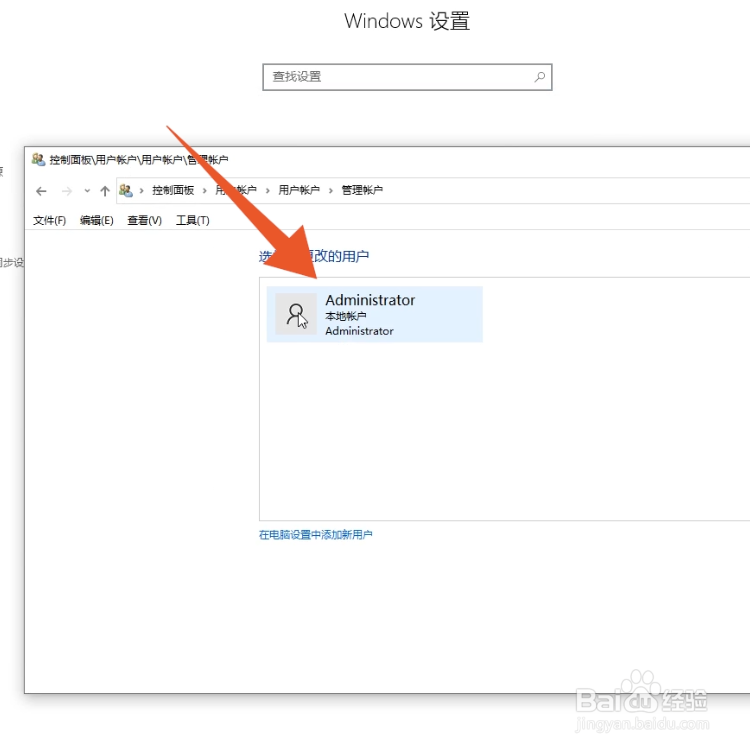
Windows帐户设置
1、点击设置进入Windows电脑页面后点击win图标,在弹出的菜单栏中点击【设置】。

2、点击帐户打开设置页面后点击里面的【帐户】,在跳转的新页面中点击【登录选项】。
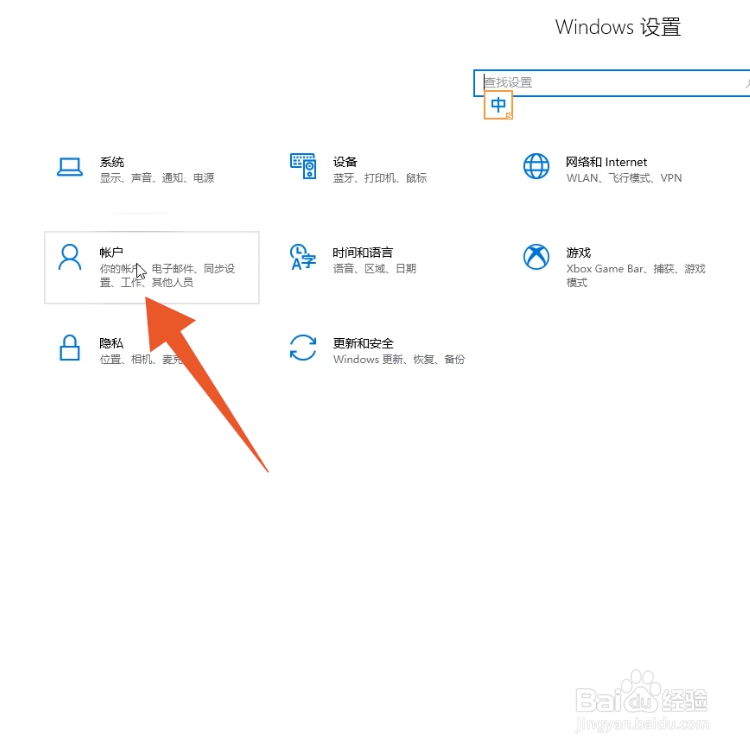
3、点击添加进入登录选项页面后点击【密码】,并点击【添加】。
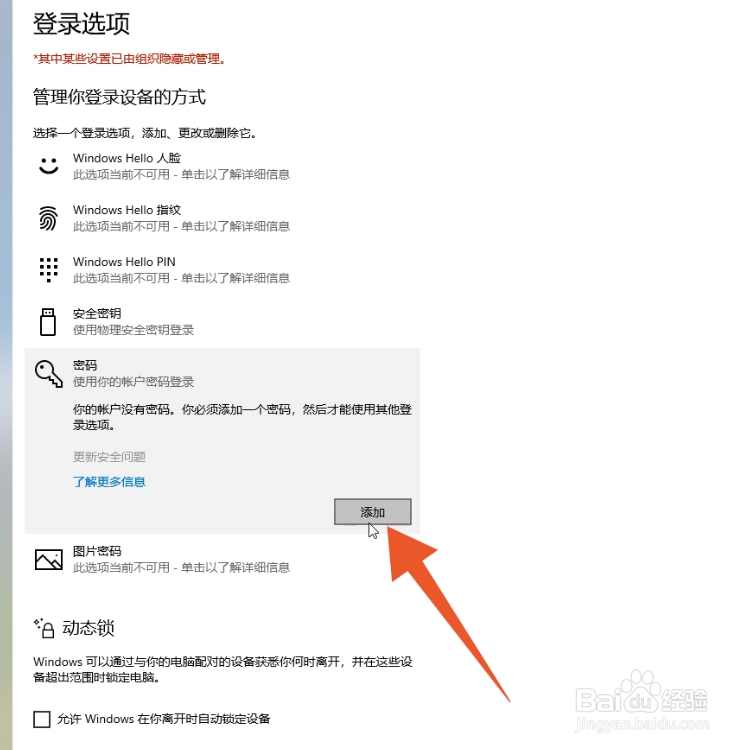
4、点击完成在创建密码窗口中输入新密码和密码提示,点击【下一步】,切换页面后点击【完成】即可。
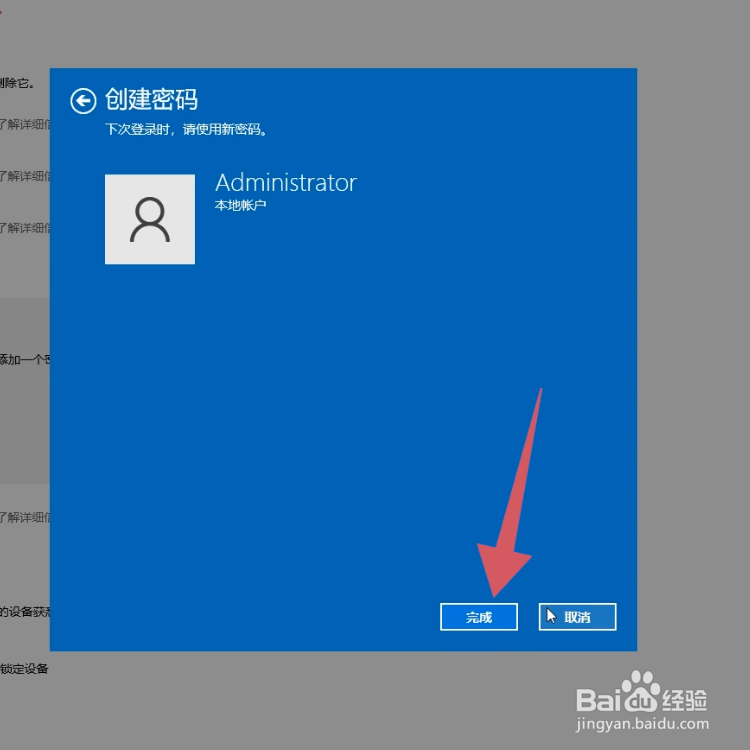
Mac隐私设置
1、点击系统偏好设置进入Mac电脑页面后点击左上方的苹果图标,在弹出的窗口中点击【系统偏好设置】。

2、点击安全性与隐私打开系统偏好设置页面后,选择并点击里面的【安全性与隐私】。
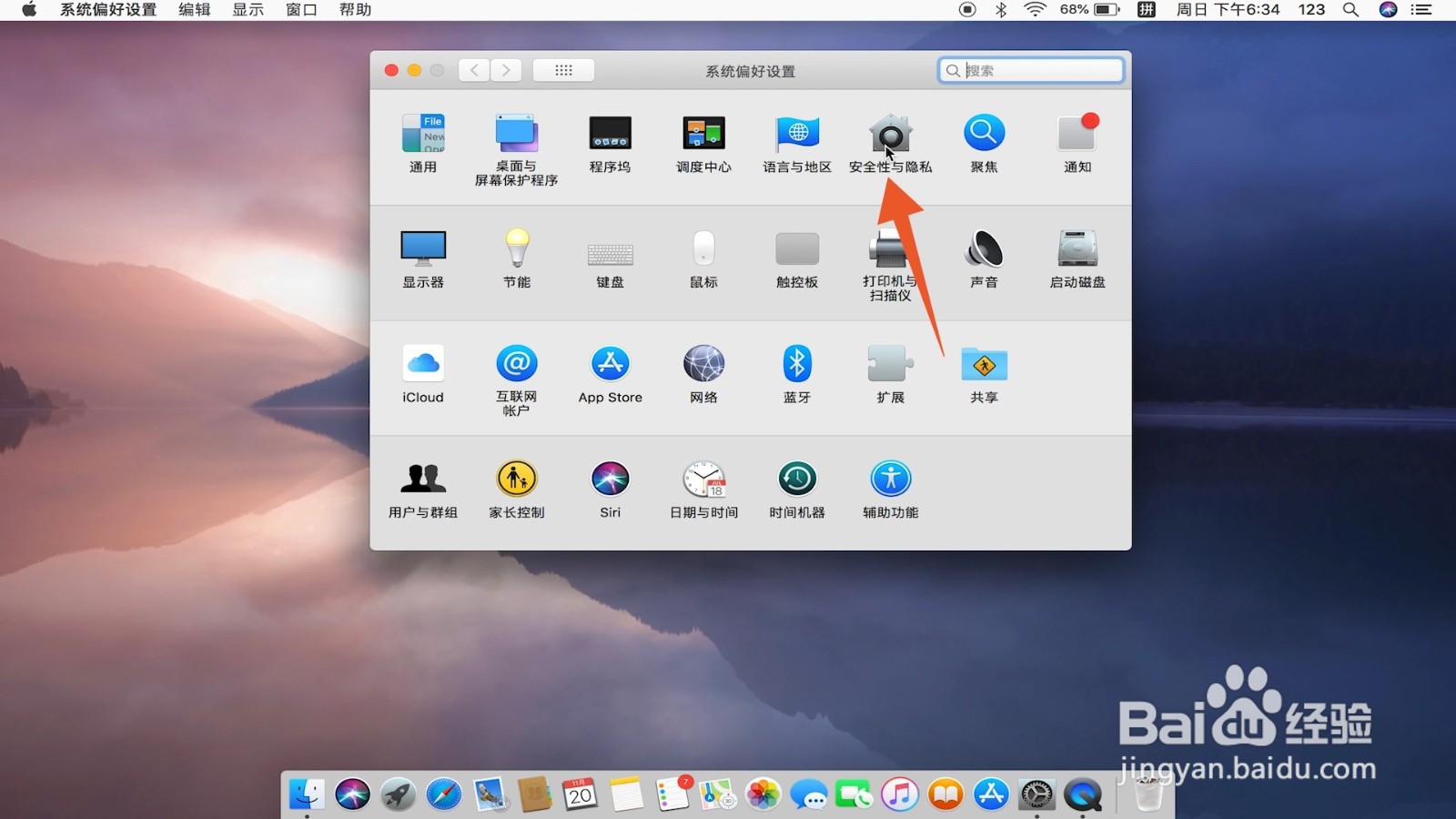
3、勾选进入睡眠输入密码在跳转的新页面中,勾选【进入睡眠或开始屏幕保护程序要求立即输入密码】。
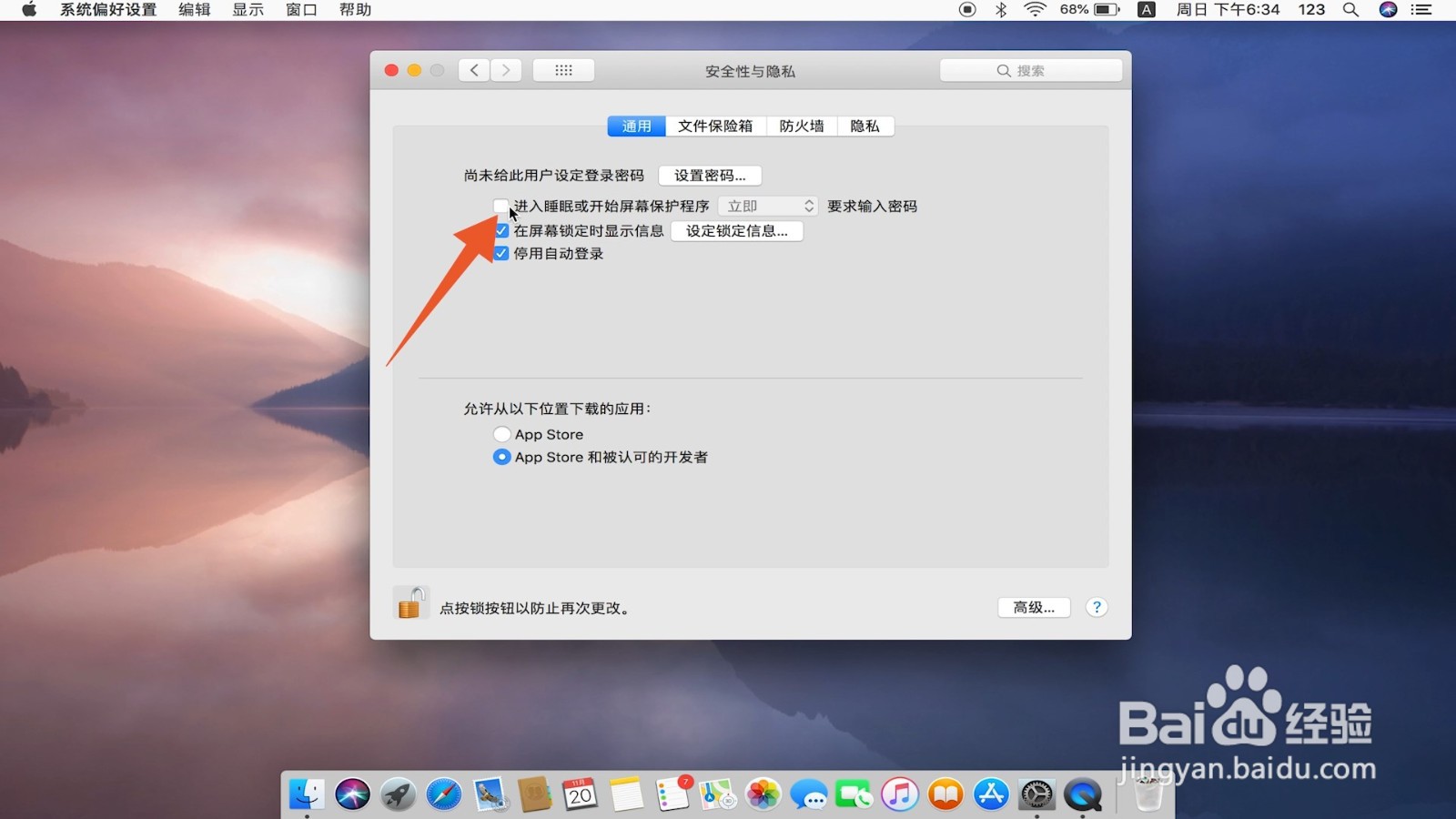
4、点击设置密码点击上面的【设置密码】,输入新密码和验证,点击【更改密码】即可。

Mac用户设置
1、点击系统偏好设置进入Mac电脑页面后点击苹果图标,在菜单栏选项中点击【系统偏好设置】。

2、点击用户群组打开系统偏好设置页面后,找到并点击【用户与群组】。
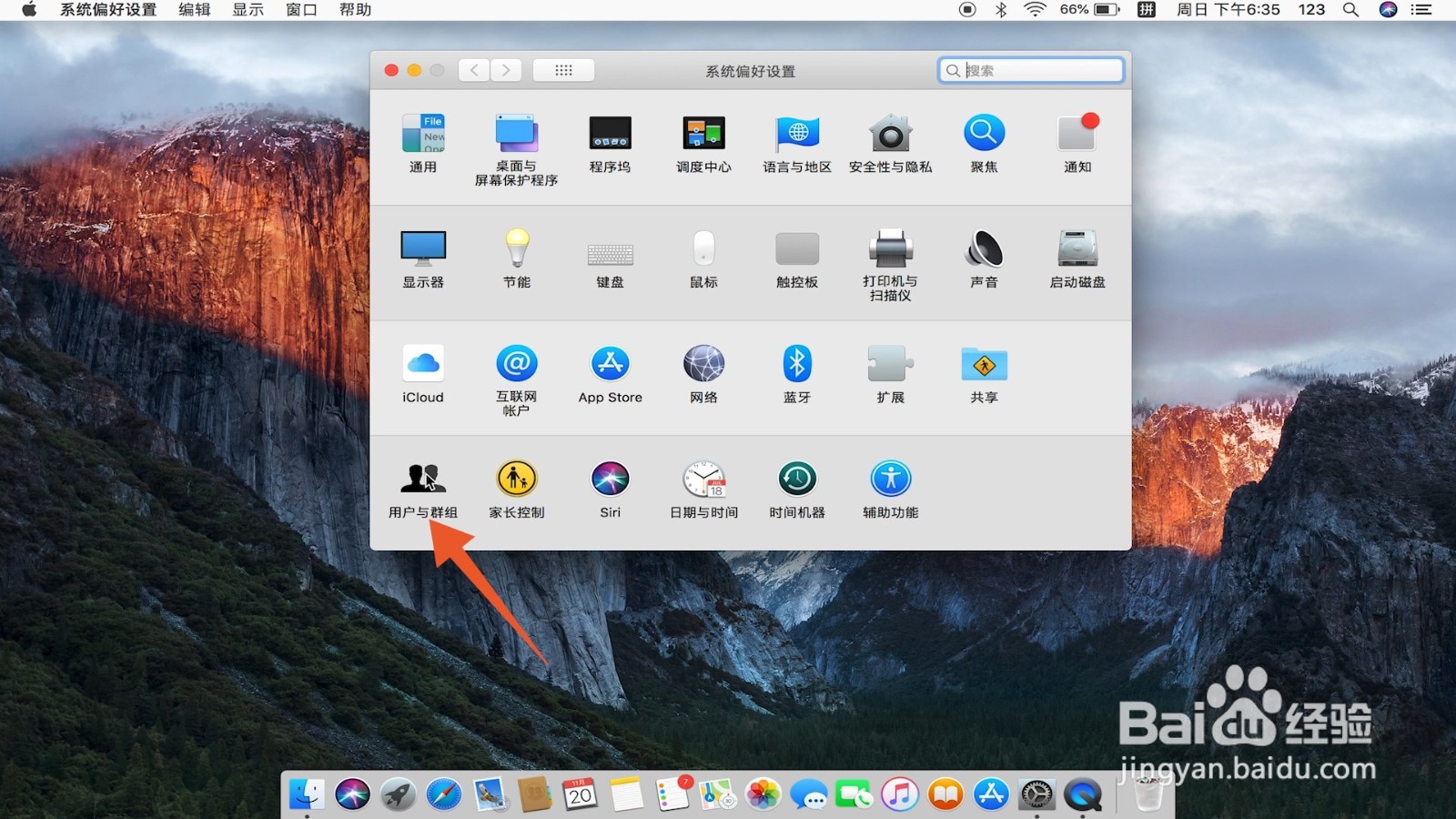
3、点击更改密码在跳转的新页面中点击【更改密码】,输入新密码和验证并点击【更改密码】即可。
